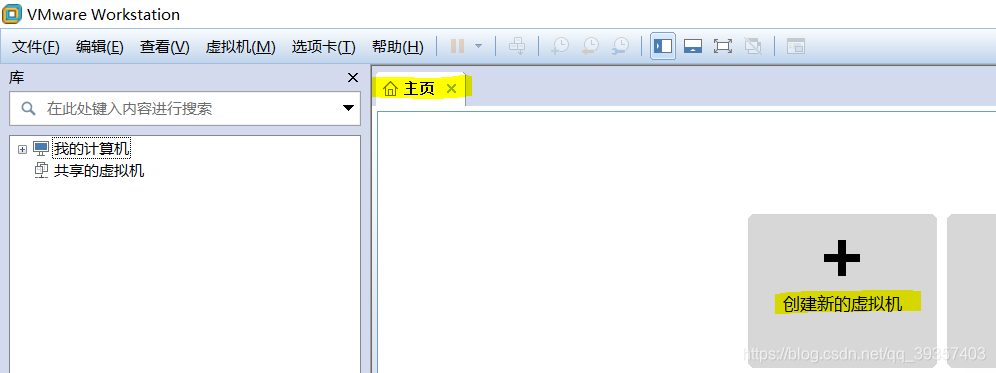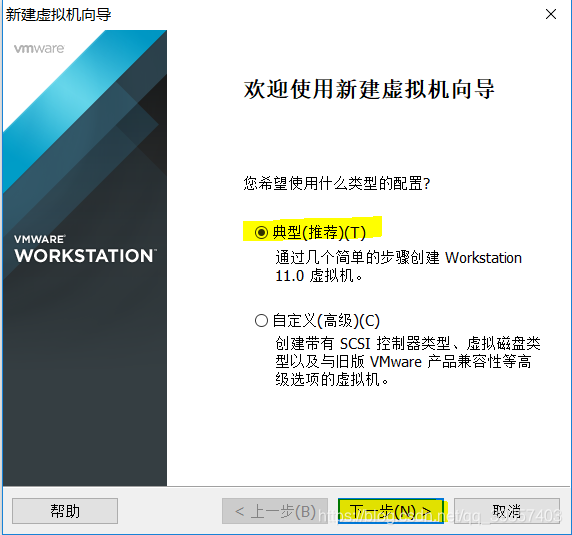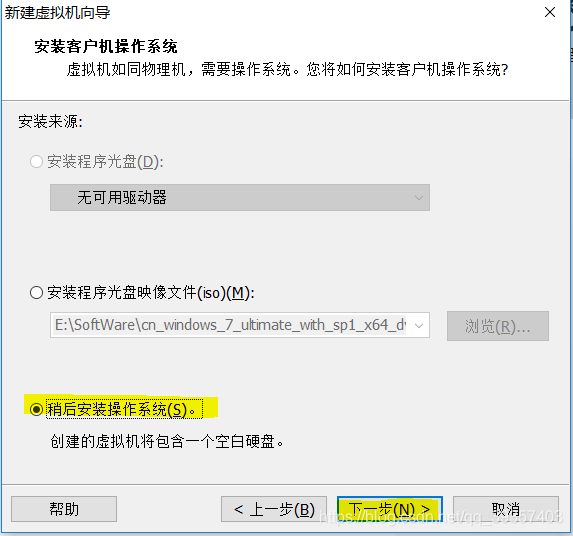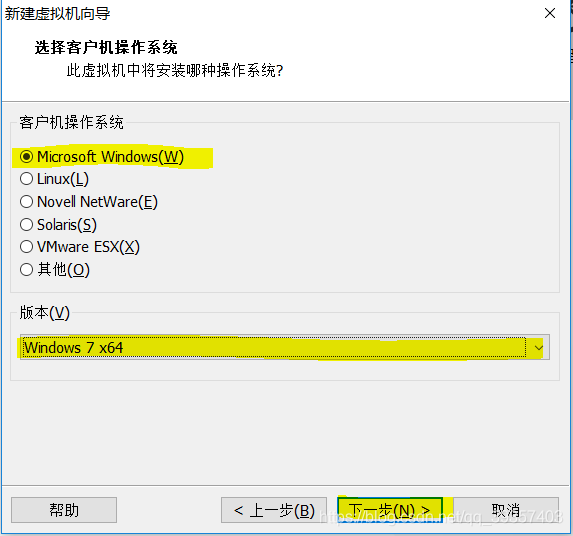版权声明:本文为博主原创文章,版权归本人所有,允许第三方转载,但转载时请务必保留作者名,并注明出处链接,否则本人将保留追究其法律责任的权利。 https://blog.csdn.net/qq_39357403/article/details/85010780
在VMware11虚拟机上安装Windows 7 x64操作系统总体来说分为三大步:
1.完成Windows7 x 64初始化设置
点击主页中的创建新的虚拟机
点击下一步
选中稍后安装操作系统 > 点击下一步
选中Microsoft Windows > 选中Windows 7 x64 > 点击下一步
为自己的虚拟机设置名称 > 点击下一步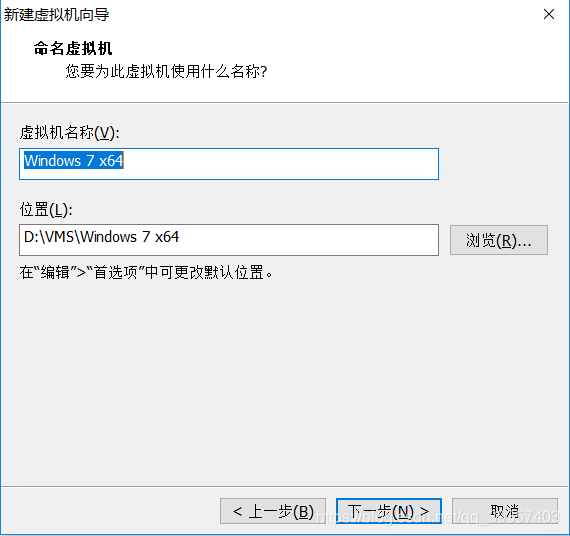
点击下一步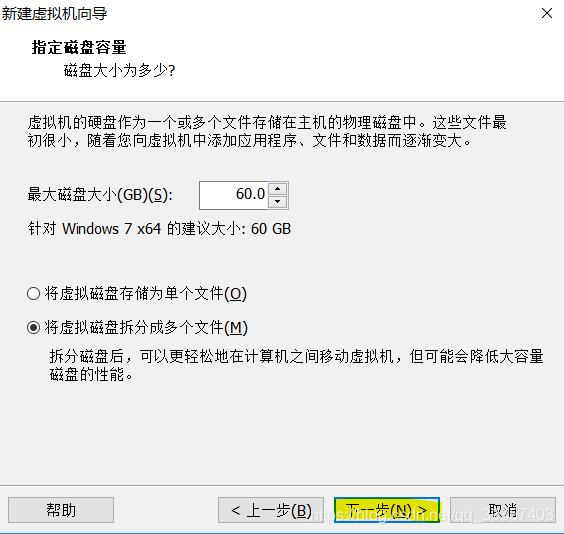
点击完成
2.这时候在库选项栏下,我们就可以看到我们创建的Windows 7 x64 虚拟机了
右键Windows 7 x64 > 选中设置 > 弹出窗口:虚拟机设置 > 选中CD/DVD(SATA) > 选中使用ISO映像文件 > 点击浏览 > 选中你自己的win7x64映像文件(在文章最后笔者提供了自己的映像文件,自取!) > 最后点击确定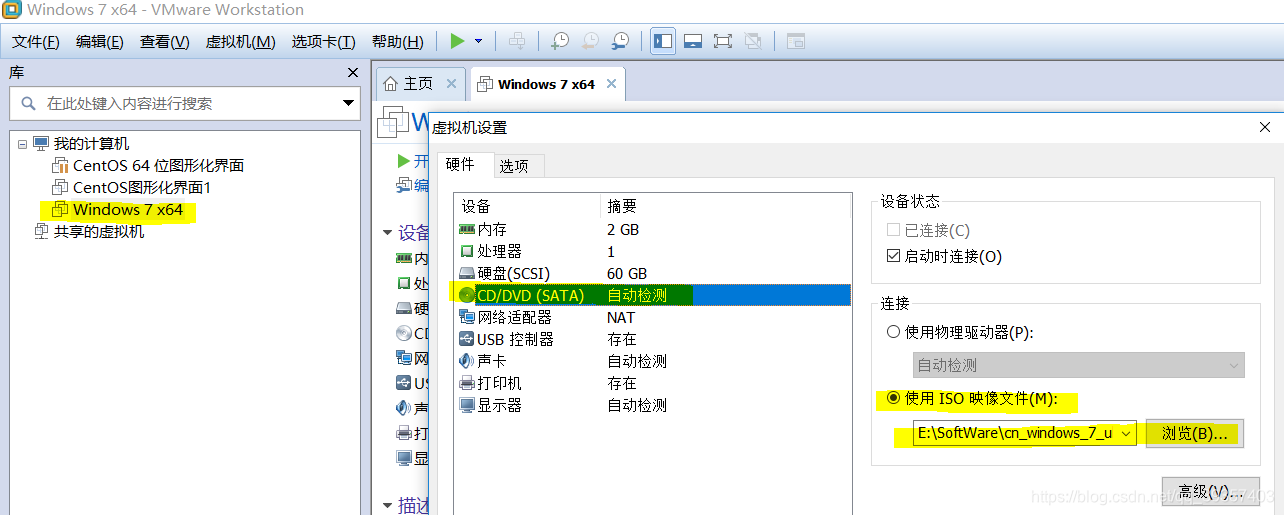
3.启动Windows 7 x64,完成最后的安装
点击页面上方的绿色三角形启动win7x64虚拟机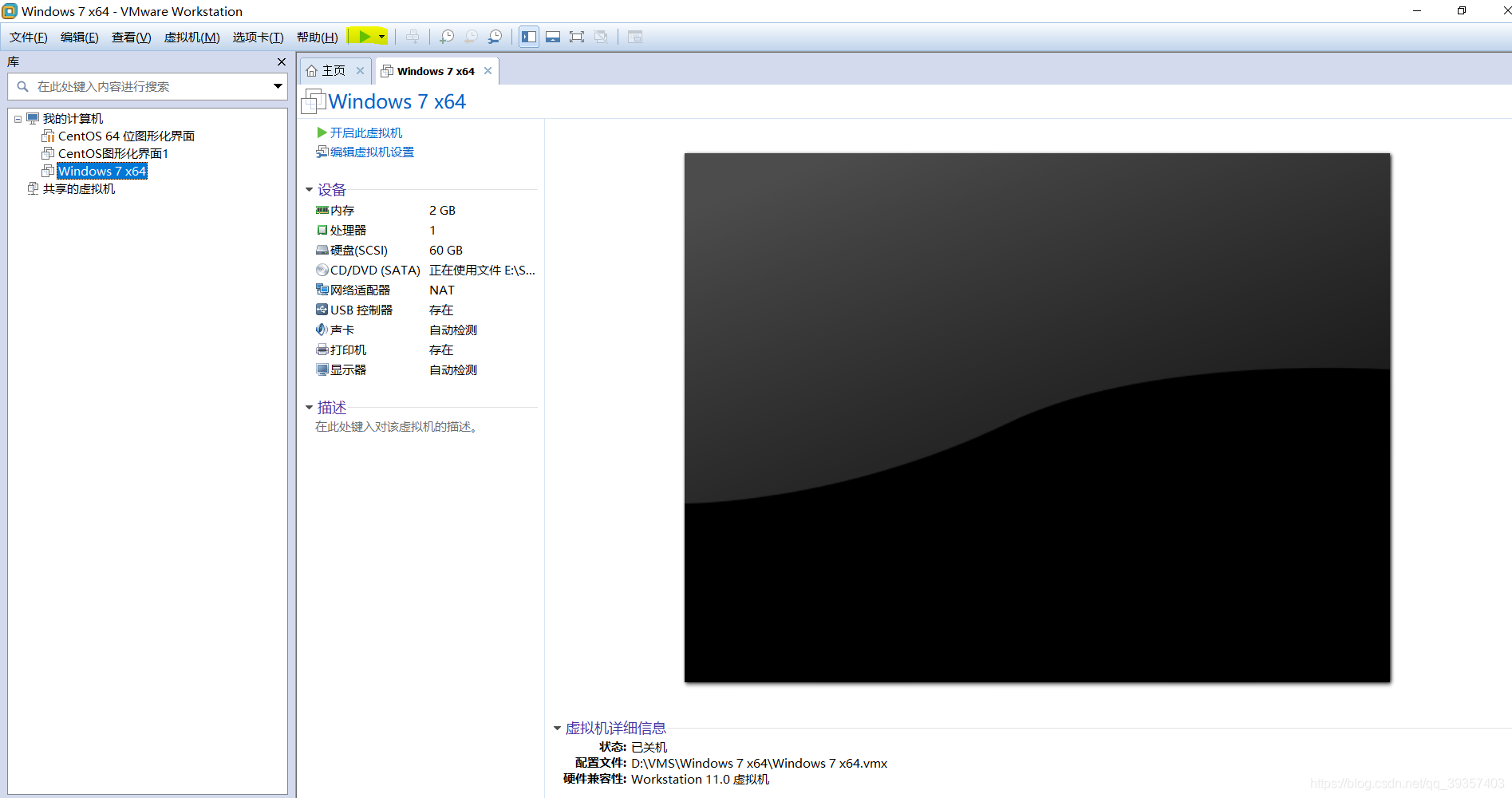
点击下一步
点击现在安装
选择自定义(高级) > 点击下一步
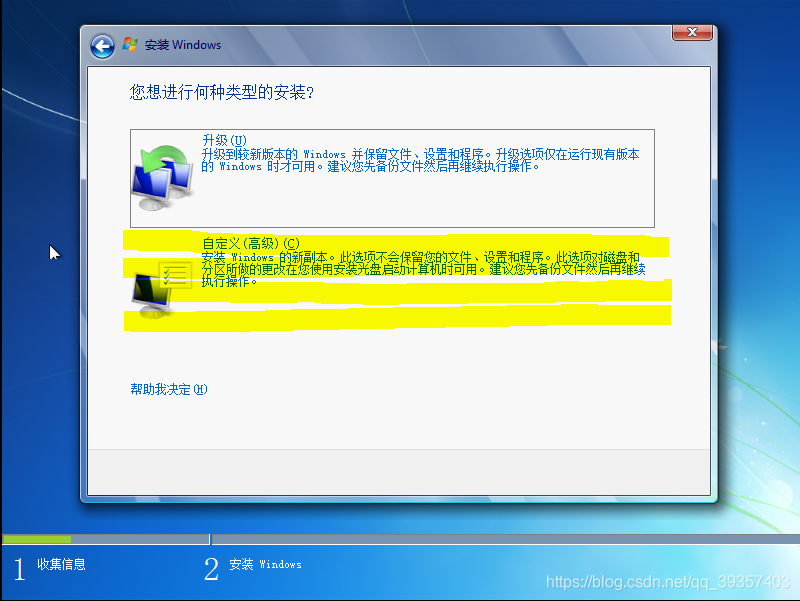
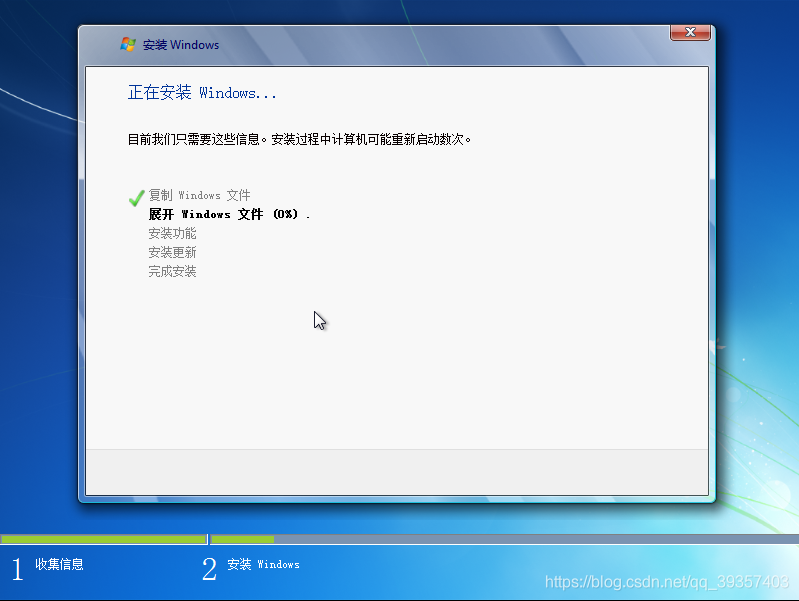
最后会出现输入产品密钥的窗口,安装到这里就证明已经安装成功了!
笔者这里提供几个密钥供大家选择,百度也有
HT6VR-XMPDJ-2VBFV-R9PFY-3VP7R
6K2KY-BFH24-PJW6W-9GK29-TMPWP
22TKD-F8XX6-YG69F-9M66D-PMJB
链接:https://pan.baidu.com/s/1-Pd5xqUZjM4Dyc591pyUUw
提取码:c1yw